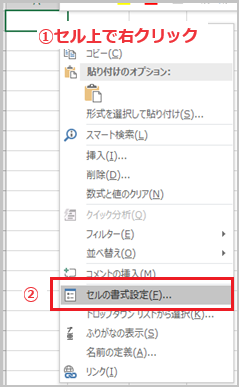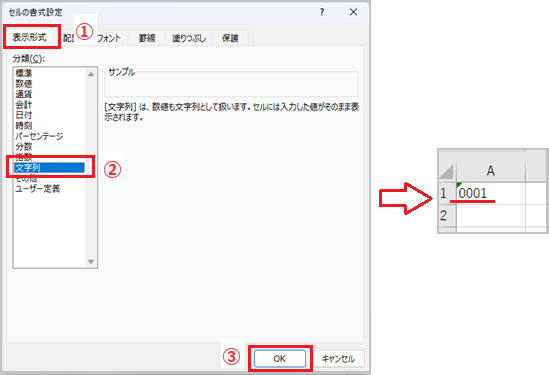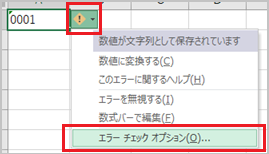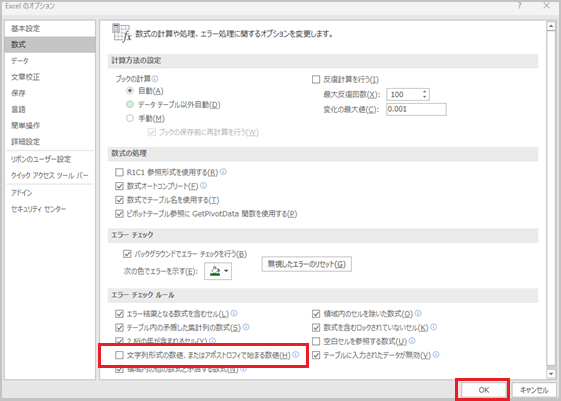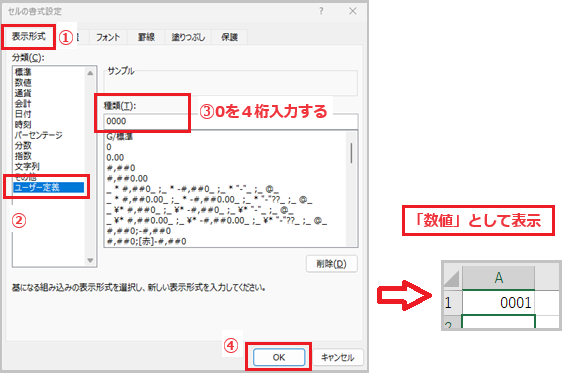東京経済大学情報システム課
-
-
東京経済大学図書館
-
 利用環境
利用環境
-
 利用方法
利用方法
-
 窓口サービス
窓口サービス
-
 情報システム課の紹介
情報システム課の紹介
-
 利用者別
利用者別
-
Excelでは「0」からはじまる数字を入力すると「0」は省略され消えてしまいます。
たとえば「0001」と入力すると先頭にあった0が消え「1」と表示されます。
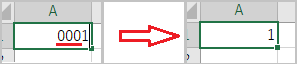 電話番号や郵便番号など先頭の「0」を表示させたいときは、以下①~③の何れかの方法で表示させることができます。
電話番号や郵便番号など先頭の「0」を表示させたいときは、以下①~③の何れかの方法で表示させることができます。